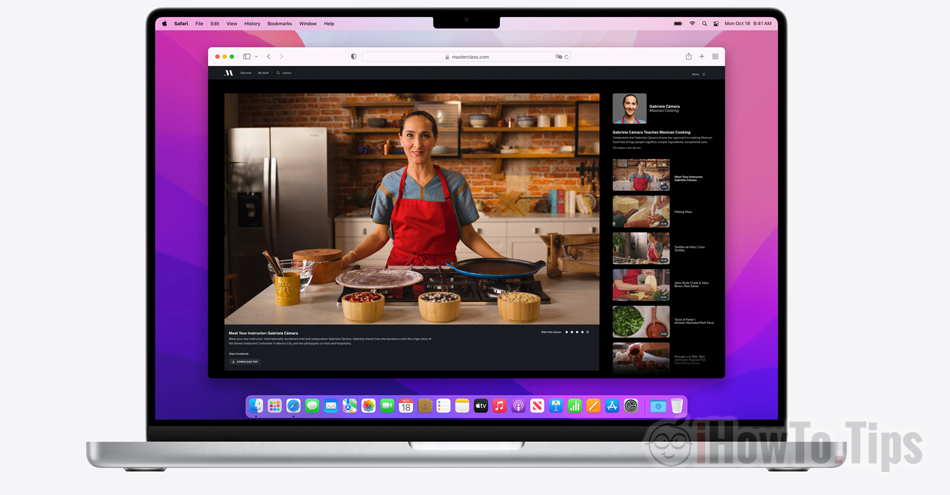Wanneer we een webpagina bezoeken, op onze computer, in de internetbrowser, worden verschillende gegevens gedurende een bepaalde periode opgeslagen. Cookiebestanden, cachebestanden en browsegeschiedenis. Voordat we zien hoe we deze bestanden verwijderen die erbij horen Safari Privacy, laten we kort kijken wat deze bestanden betekenen en wat hun rol is.
Inhoudsopgave
Wat zijn cookies?
Cookies helpen webpagina's die u bezoekt te hosten om uw online voorkeuren en soms zelfs uw identiteit te identificeren. Zonder cookies kunt u niet ingelogd blijven op een website nadat u uw browser sluit, kunt u bepaalde voorkeuren niet instellen op een portal of bewaart u geen producten in het winkelwagentje van een online winkel.
Cookies worden ook gebruikt voor marketing. Online advertentietrackers gebruiken cookies om u te helpen zoveel mogelijk informatie over uzelf te achterhalen: welke websites u bezoekt, hoeveel tijd u op een site doorbrengt, wat voor soort inhoud u het meest interesseert, en nog veel meer gegevens. Daarom heeft de Europese Unie bij het openen van een webpagina de verplichte toestemming opgelegd die een websitebeheerder van elke gebruiker moet krijgen.
De cookies zijn erg klein en nemen geen opslagruimte in beslag. Een bestand is ongeveer 2K-4K.
Na het verwijderen van cookies zult u merken dat u zich opnieuw moet verifiëren op online sites en applicaties. Zelfs als de wachtwoorden in de browser zijn opgeslagen, zijn de geverifieerde sessies afgesloten met het verwijderen van cookies.
Wat zijn webcachebestanden
Door alle accounts vormen webcachebestanden de webpagina die wordt geopend. De meeste bestanden, waaronder: afbeeldingen, CSS-code, HTML-code en Java-code, worden voor een beperkte of langere tijd bewaard.
Voor websitebeheerders is het beheren van gecachte bestanden erg belangrijk. Een effectief cachingbeleid zal de laadsnelheid van webpagina's aanzienlijk verhogen wanneer ze worden geopend door bezoekers en zal de server minder belasten.
In een eenvoudig scenario worden afbeeldingen die deel uitmaken van een webpagina en die niet vaak worden bijgewerkt na de eerste toegang, opgeslagen in de cache van de browser. Dus wanneer u na een tijdje de webpagina opent, worden de afbeeldingen uit de cache aangeboden, in plaats van opnieuw van internet te worden gedownload vanaf de hostserver.
Voor de gebruiker betekent dit een hogere laadsnelheid van webpagina's en minder internetverkeer, en voor de hostserver minder verkeer en minder uitvoeringsprocessen.
Hetzelfde geldt voor de scripts die bepaalde elementen van de website vormen en de stijlbestanden.
Als de schijfruimte op de schijf klein is, kunnen we niet hetzelfde zeggen over de cachebestanden. Omdat deze mediabestanden kunnen bevatten, kan de cacheruimte variëren van enkele honderden MB tot enkele GB.
Internet browser geschiedenis
Wanneer we een webpagina openen, wordt deze opgeslagen in de browsegeschiedenis van de internetbrowser. Het doel is in de eerste plaats om u eraan te herinneren welke pagina's u hebt bezocht voor het geval u deze opnieuw wilt openen op zoek naar informatie.
Geschiedenis helpt ook om de adresbalk automatisch in te vullen wanneer u de eerste tekens van een webpagina typt. Automatisch aanvullen in adresbalk.
Hoe verwijderen we? Safari geschiedenis (browsegeschiedenis), cookies en webcache (Safari Privé)
Geschiedenis, cookies en caches zijn elementen die we in alle webbrowsers vinden. Google Chrome, Mozilla Firefox, Opera, Microsoft Edge. De methoden voor het beheren van deze gegevens verschillen echter van browser tot browser.
voor gebruikers Safari, betekent het automatisch verwijderen van de volledige browsegeschiedenis op het web dat alle gegevens van webpagina's in de geschiedenis worden verwijderd. Cookies en webgegevens (cache).
1. gaan naar Safari naar de menubalk en open "Geschiedenis"Dan hebben we de laatste optie"Geschiedenis wissen"
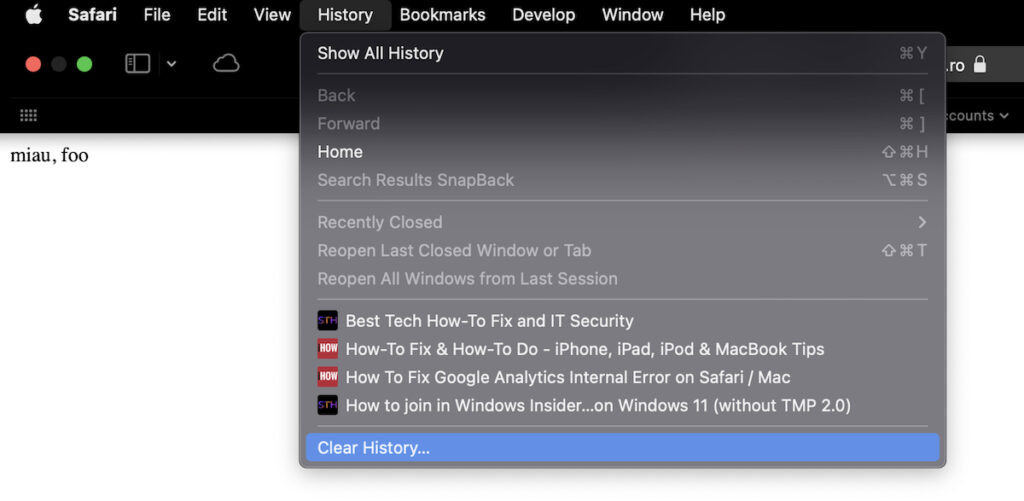
2. Zoals ik hierboven al zei, verwijder ik de browsegeschiedenis in Safari, verwijdert automatisch cookies en webgegevens. Bovendien worden deze bestanden en de geschiedenis verwijderd van alle apparaten die u heeft Safari gesynchroniseerd in iCloud. Als u bijvoorbeeld een MacBook heeft, a iMac en een iPad, als u deze bewerking uitvoert vanaf de MacBook, worden geschiedenis, cookies en webgegevens automatisch van alle drie de apparaten verwijderd.
Door de geschiedenis te wissen, worden gerelateerde cookies en andere websitegegevens verwijderd.
De geschiedenis wordt ook verwijderd op andere apparaten die zijn aangemeld bij uw iCloud account.
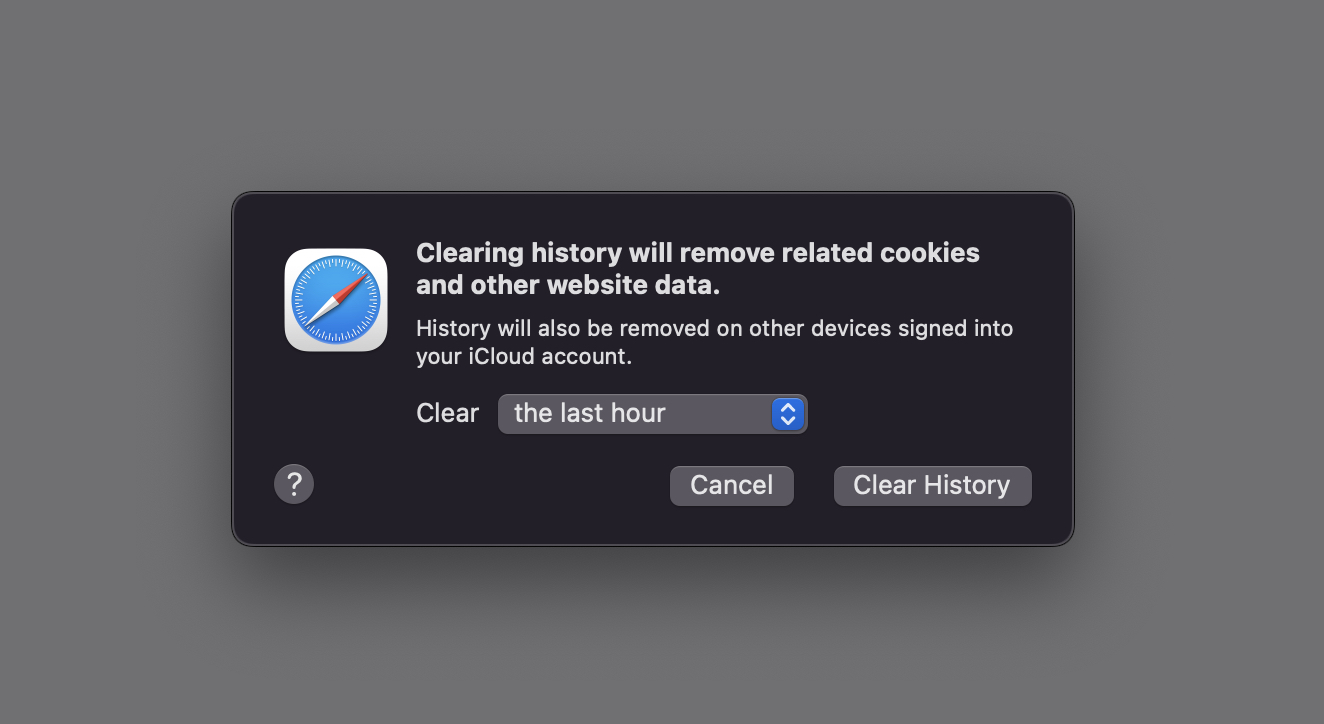
We kunnen ervoor kiezen om te verwijderen Safari geschiedenis (browsegeschiedenis) van het afgelopen uur, van de huidige dag, de huidige dag en de vorige dag, of de volledige browsegeschiedenis. Alle geschiedenis.
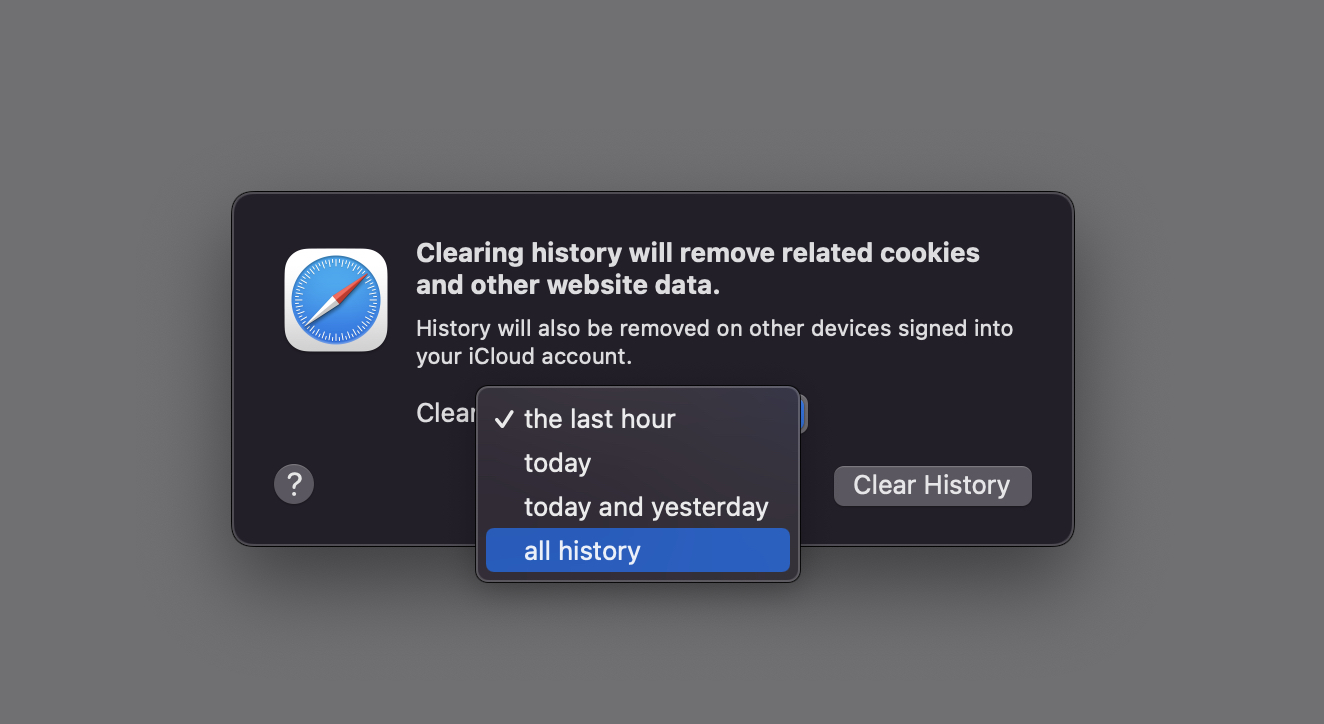
3. Wij bevestigen de verwijdering van de gegevens. "Nu verwijderen", nogmaals Safari de geschiedenis verdwijnt van het apparaat.
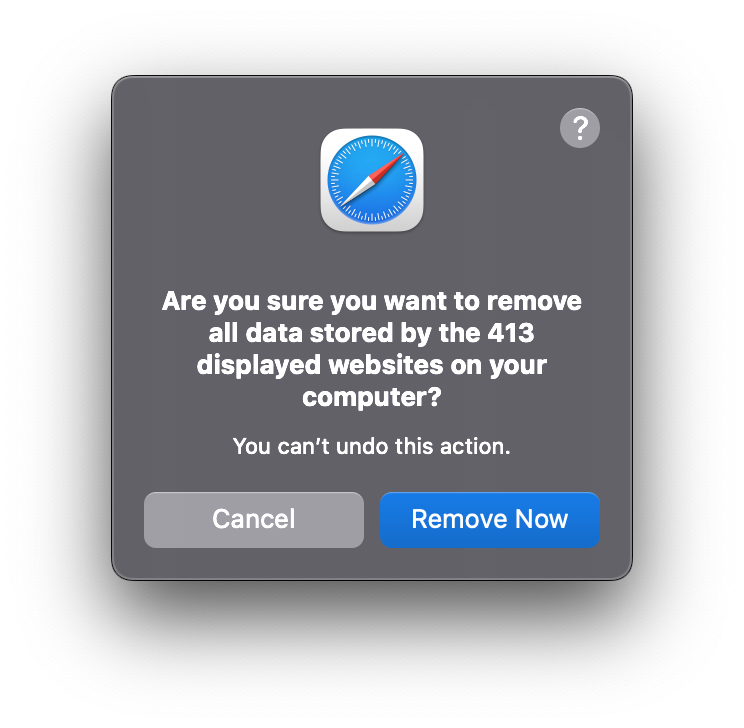
Hoe kunnen we selectief verwijderen? Safari geschiedenis?
Als we alleen bepaalde webadressen uit de browsegeschiedenis willen verwijderen, ga dan naar Safari op de menubalk, Geschiedenis, en ga vervolgens naar "Laat alle Geschiedenis'.
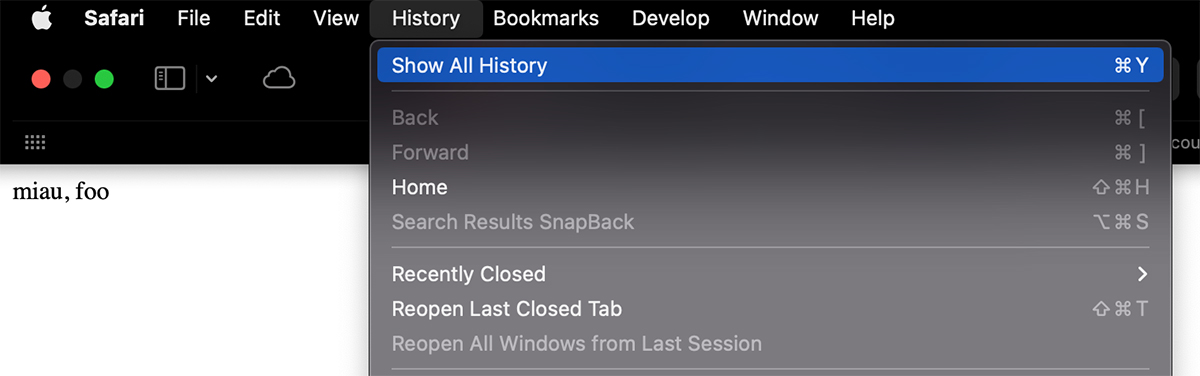
Selecteer in de lijst met bezochte webadressen het webadres dat we uit de geschiedenis willen verwijderen, klik met de rechtermuisknop en klik op "Delete'.
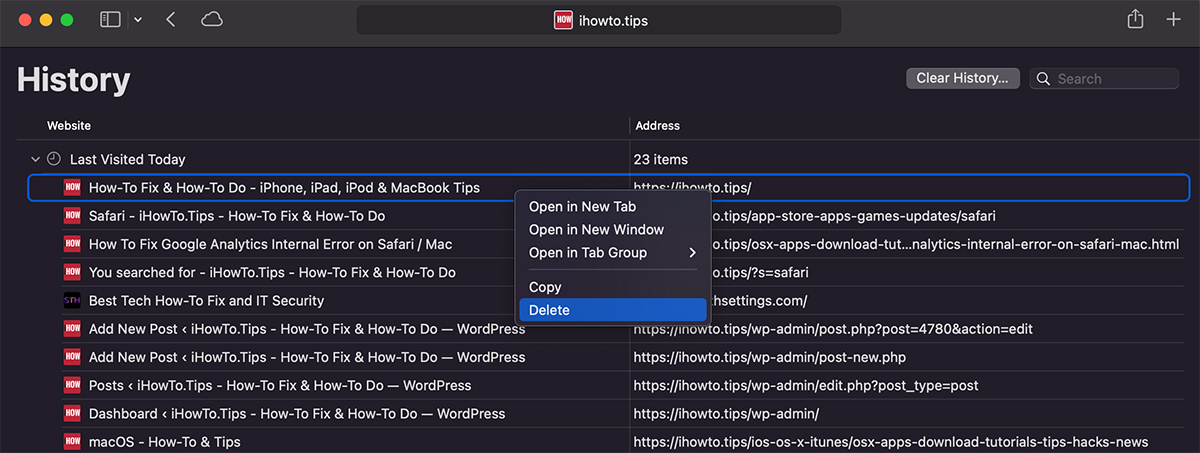
Op deze manier verwijderen we slechts één pagina en Safari geschiedenis.
Hoe gevoelige gegevens (cookies) te verwijderen zonder uw browsegeschiedenis te verwijderen
Als we alleen de cookiebestanden willen verwijderen, zonder deze te beïnvloeden Safari geschiedenis, dan is de eenvoudigste toegang tot de ‘Privacy’-instellingen. Safari Privacy.
We gaan naar de menukaart"Preferences"The Safari, vervolgens klikken we onder "Privacy" op "Websitegegevens beheren".
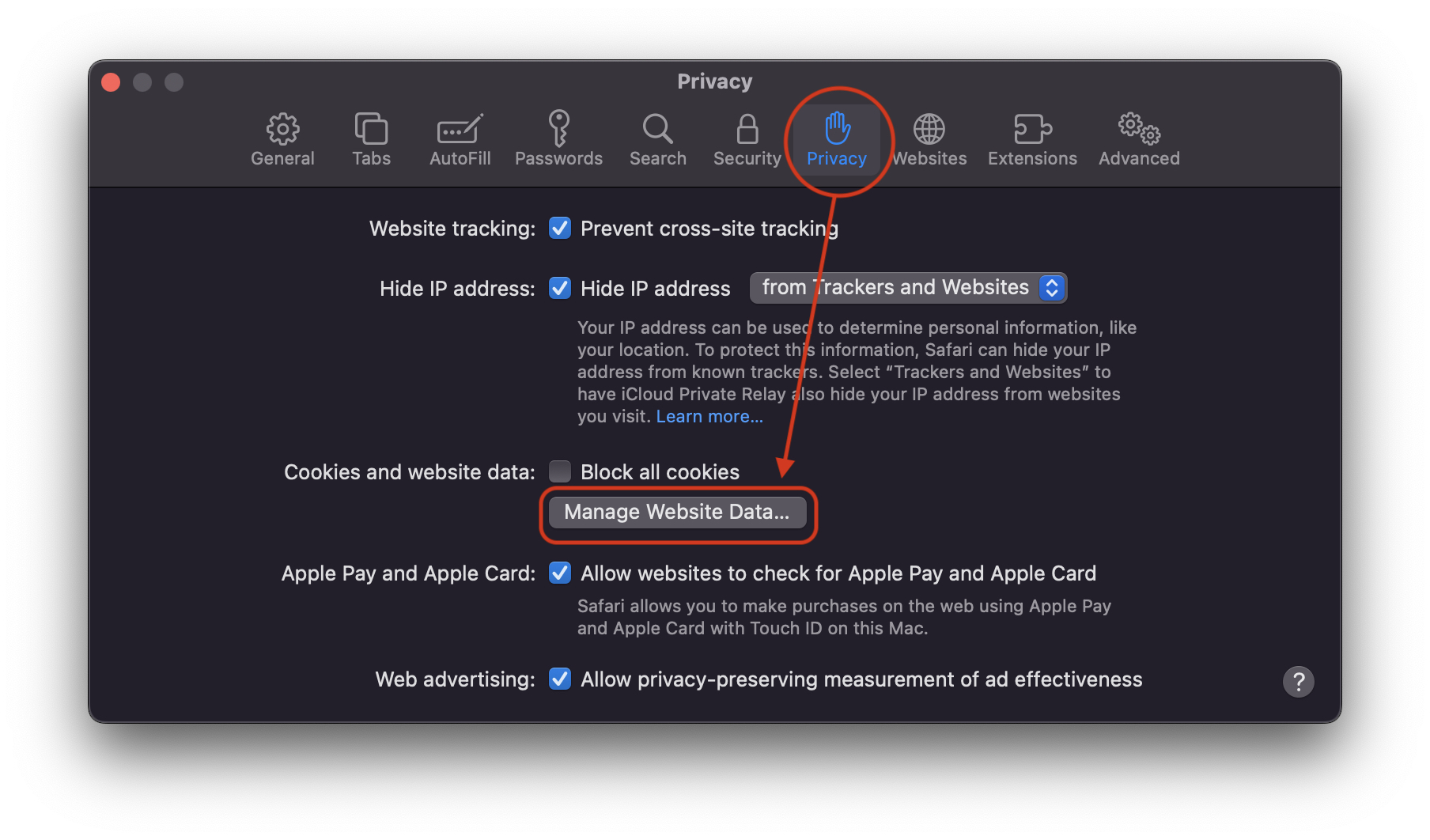
Hier kunnen we ook zien wat er in is opgeslagen Safari bij het openen van een webpagina. Als er alleen cookies of cachebestanden werden opgeslagen.
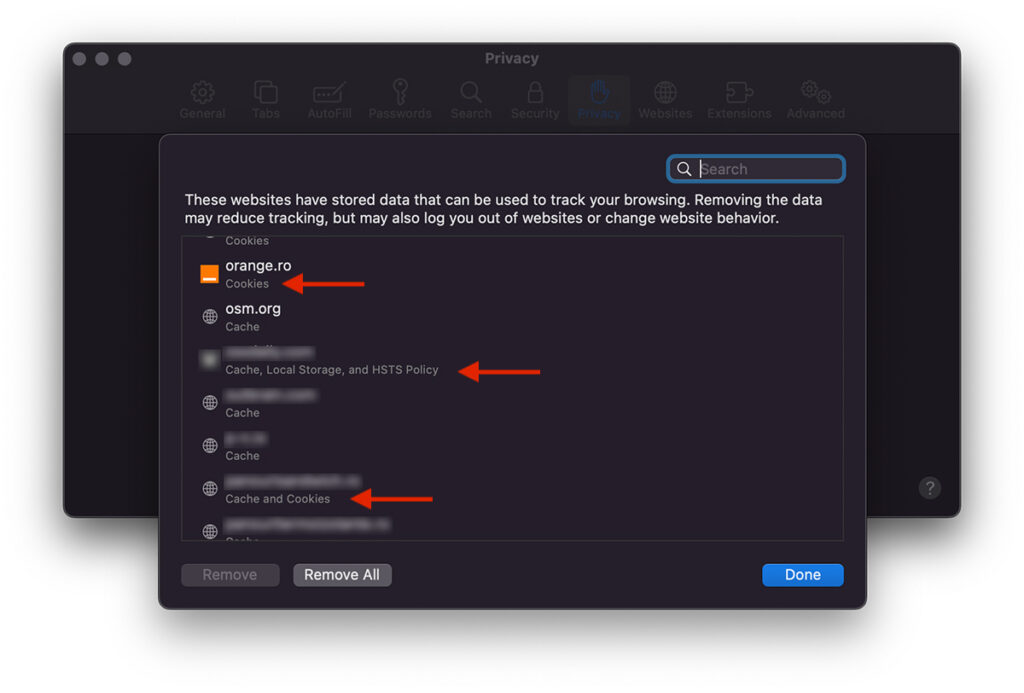
We merken op dat voor sommige websites alleen cookies werden opgeslagen, terwijl voor andere cachebestanden, cookies, Local werden opgeslagen. Storage en HSTS-beleid.
We kunnen ervoor kiezen om deze gegevens afzonderlijk of allemaal tegelijk te verwijderen. Verwijder alles.